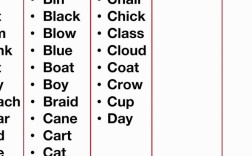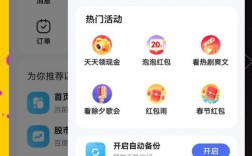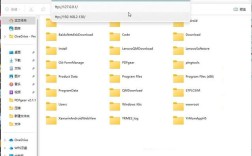在IIS7中设置网站首页是网站部署的基础操作,正确的首页配置能确保用户访问网站时默认打开指定页面,以下是详细的设置步骤、注意事项及常见问题解答,帮助您顺利完成配置。
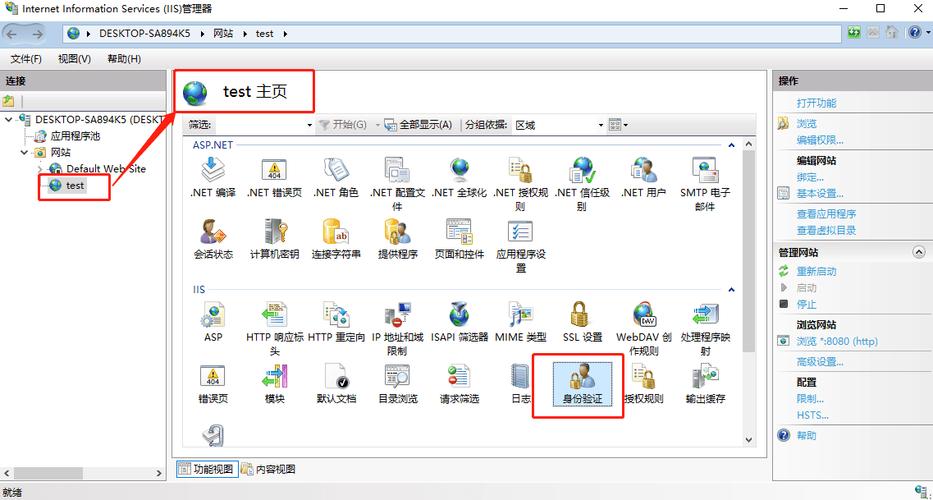
通过IIS管理器设置默认文档
默认文档是用户访问网站时,服务器自动返回的首页文件,IIS7支持多个默认文档,按优先级顺序依次尝试加载。
打开IIS管理器
- 在服务器桌面上点击“开始”菜单,依次选择“管理工具”→“Internet Information Services (IIS) 管理器”。
- 或通过“运行”对话框(Win+R)输入
inetmgr并回车,快速打开IIS管理器。
选择目标网站
- 在IIS管理器左侧的“连接”窗格中,展开服务器节点,找到并点击您需要配置的网站(如“默认网站”或自定义网站名称)。
- 若网站位于应用程序池中,确保已选中对应网站节点。
配置默认文档
-
在中间窗格的“功能视图”下,双击“默认文档”图标。
-
进入默认文档管理页面后,您会看到系统预设的文档列表(如Default.htm、Default.aspx、Index.html等)。
表格:常见默认文档优先级示例 | 优先级 | 文件名 | 说明 | |--------|-----------------|--------------------------| | 1 | Default.aspx | ASP.NET网站常用首页 | | 2 | Default.htm | HTML静态网站常用首页 | | 3 | Index.html | 遵循HTML5规范的首页名称 | | 4 | Default.php | PHP网站首页 | -
添加自定义首页:若您的首页文件不在列表中(如home.html、main.aspx),点击右侧操作窗格的“添加”按钮,在弹出的对话框中输入文件名(如
home.html),点击“确定”。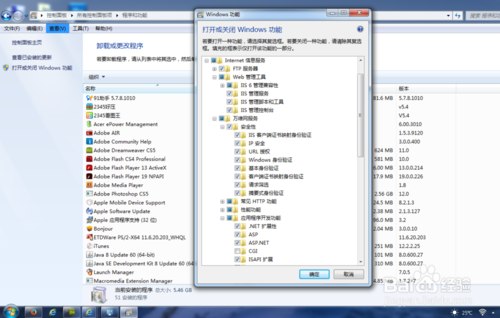 (图片来源网络,侵删)
(图片来源网络,侵删) -
调整优先级:默认文档按列表顺序从上到下依次尝试加载,若需调整顺序,选中目标文件后,点击右侧“上移”或“下移”按钮,将
home.html设为首页,需将其移至列表最顶端。 -
删除不需要的默认文档:选中列表中的文件,点击“删除”按钮(建议保留常用文档,避免因文件不存在导致404错误)。
通过web.config文件配置默认文档
若需批量管理网站配置或通过代码部署,可通过修改web.config文件实现首页设置。
定位web.config文件
- 网站的
web.config文件通常位于网站根目录下(如C:\inetpub\wwwroot)。 - 若文件不存在,可在IIS管理器中选中网站,点击右侧“打开”按钮下的“配置编辑器”,在“节”下拉框中选择
system.webServer/defaultDocument,点击“从源生成”创建web.config。
编辑默认文档节点
- 用记事本或VS Code打开
web.config文件,找到<system.webServer>节点,添加或修改<defaultDocument>配置:<system.webServer> <defaultDocument> <files> <clear /> <!-- 清除系统默认文档 --> <add value="home.aspx" /> <!-- 添加自定义首页,优先级按添加顺序排列 --> <add value="index.html" /> </files> </defaultDocument> </system.webServer> - 说明:
<clear/>表示移除所有系统默认文档,仅保留自定义文档。<add value="文件名"/>的顺序即为优先级顺序,先添加的文件优先级更高。- 保存文件后,IIS会自动重新加载配置(无需重启服务)。
设置目录默认页面与重定向
若需为特定子目录设置首页,或实现访问重定向,可通过以下操作实现。
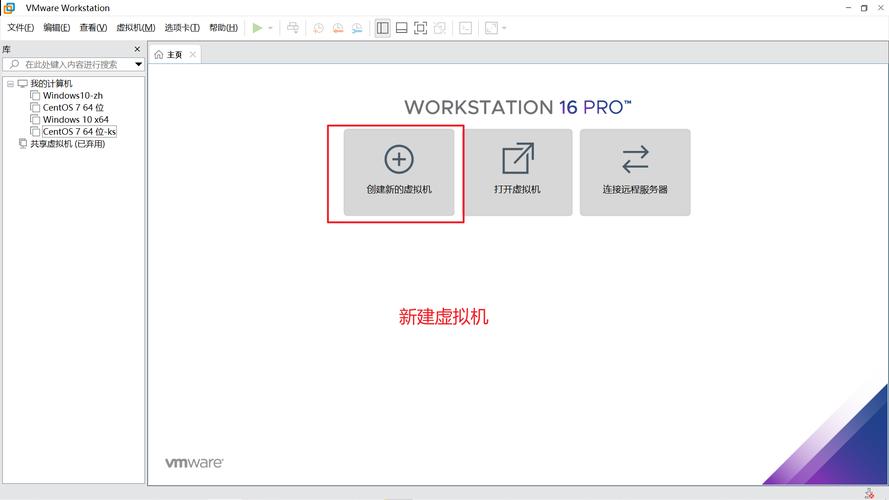
为子目录设置独立首页
- 在IIS管理器中展开网站节点,右键点击子目录(如“news”),选择“转换为应用程序”(若未转换)。
- 双击“默认文档”,按前述方法为子目录添加或修改默认文档(如
news.html)。 - 访问
http://域名/news时,服务器将优先加载news/news.html。
使用重定向实现首页跳转
若需将旧域名首页重定向到新页面,可通过“URL重写”模块实现:
- 选中网站,双击“URL重写”,点击右侧“添加规则”→“入站规则”。
- 选择“空白规则”,名称输入“Redirect Homepage”,匹配URL模式设为
^$(表示匹配空路径,即首页)。 - 在“操作设置”中,选择“重定向”,重定向URL输入目标页面(如
newhome.aspx),勾选“将查询字符串附加到重定向URL”和“永久重定向”(301)。 - 点击“应用”保存规则,访问原首页将自动跳转到新页面。
注意事项与常见问题
- 文件存在性检查:确保设置的默认文档文件真实存在于网站根目录或子目录中,否则会返回404错误。
- 文件名大小写:Windows系统对文件名不区分大小写,但Linux/Unix系统需注意大小写一致性。
- MIME类型配置:若首页为特殊类型文件(如.aspx、.php),需确保IIS已安装对应处理模块(ASP.NET模块、FastCGI模块等)。
- 权限设置:确保IIS_IUSRS或NETWORK SERVICE用户对网站目录有“读取”和“执行”权限,避免因权限不足导致无法访问首页。
相关问答FAQs
问题1:设置默认文档后,访问网站仍显示目录列表而非首页,如何解决?
解答:此问题通常因“目录浏览”功能启用导致,在IIS管理器中选中网站,双击“目录浏览”,在右侧操作窗格中点击“禁用”,确保首页优先于目录列表加载,同时检查默认文档列表是否为空或文件是否存在,若文件不存在需重新上传或修正文件名。
问题2:如何设置默认文档支持多语言首页(如中文首页index.html和英文首页index_en.html)?
解答:可通过修改web.config文件,结合用户语言偏好动态加载首页,在<system.webServer>节点下添加以下配置:
<defaultDocument>
<files>
<add value="index.html" />
<add value="index_en.html" />
</files>
<clientContentFallback enabled="true" />
</defaultDocument>
然后结合URL重写模块,通过检查HTTP请求的Accept-Language头实现语言跳转,添加入站规则,匹配条件为{HTTP_ACCEPT_LANGUAGE}包含en-us时重定向至index_en.html,否则加载index.html。